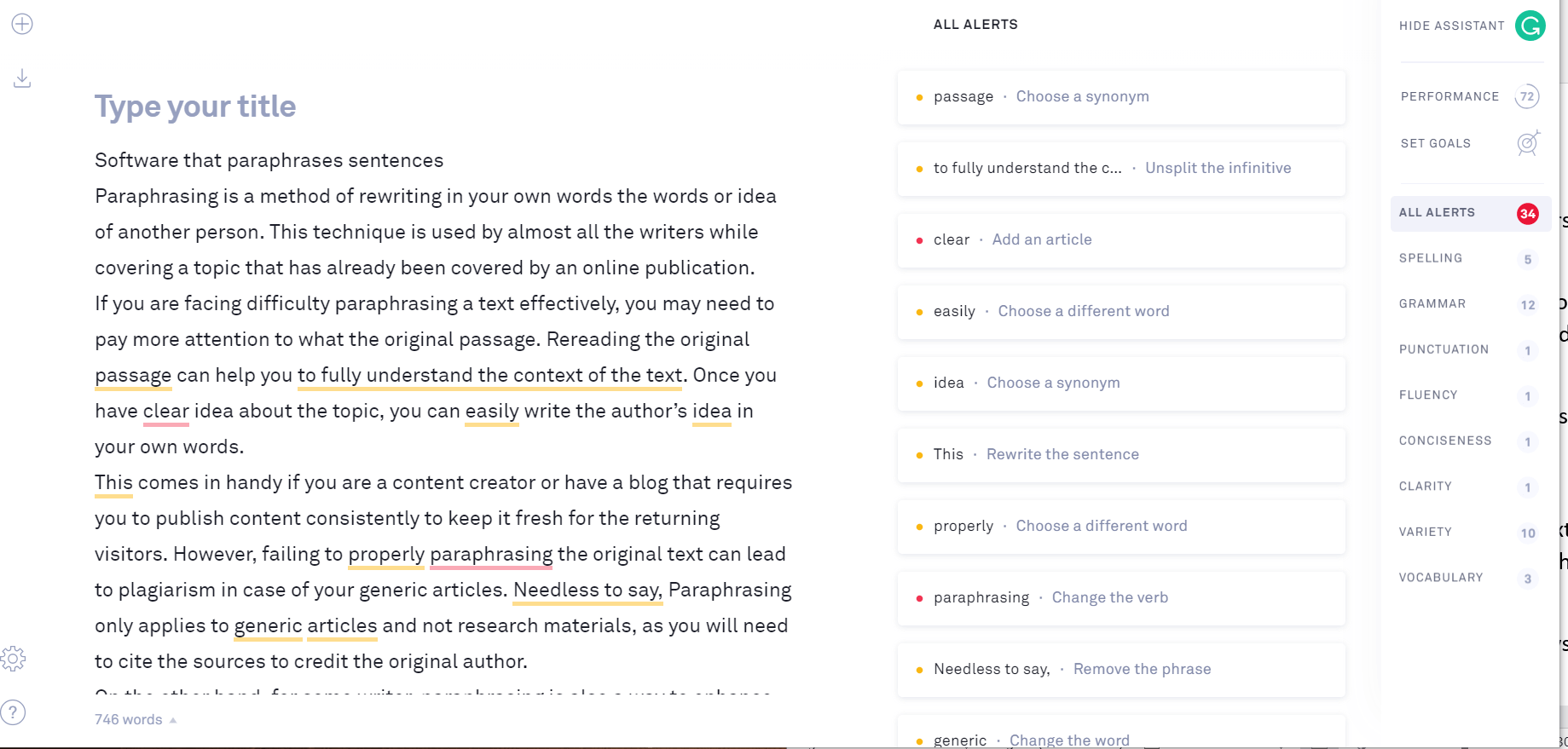Forsøger du at se en video på Youtube men hver gang det returnerer en fejlmeddelelse om "En fejl opstod. Prøv igen senere“? Hvis det er problemet, er der ingen grund til at bekymre sig yderligere. Dette problem opstår normalt på grund af fejl eller omfattende brug af annonceblokkere. Følg disse nemme løsninger først for at se, om enklere løsninger fungerer. Hvis de ikke gør det, skal du henvende dig til de omfattende løsninger for at løse dit problem.
Løsninger–
1. Nogle gange forårsager fejl / fejl dette problem. Genstart browservinduet og problemet løses.
2. Prøv at afspille videoen ved hjælp af andre browsere.
Hvis genstart af browseren ikke fungerede, kan du prøve disse nemme rettelser-
Fix-1 Sluk hardwareacceleration i Chrome-
Slå hardwareacceleration fra Chrome kan træne for dig.
1. Åbn en Google Chrome vindue.
2. Når du ser en Google Chrome vindue på højre hånd side, klik på ‘tre prikker‘
3. Klik derefter på “Indstillinger“.

4. Hvad du skal gøre næste er at rulle ned og derefter klikke på “Fremskreden“.

5. Derefter System, sørg for at “Brug hardwareacceleration, når den er tilgængelig”Indstillinger til“Af“.
6. Klik på "Genstart" til genstart din browser.
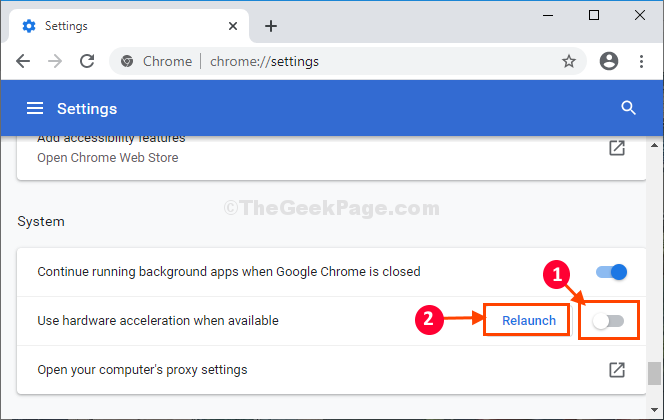
Når browseren er genstartet, skal du prøve at afspille Youtube video igen.
Det vil spille fint.
Fix-2 Afspil videoen i inkognitotilstand-
Afspilning af videoen i inkognitotilstand kan muligvis give en løsning.
1. Åben Google Chrome vindue.
2. Klik derefter på ‘tre prikker‘Og klik på“Ny inkognitotilstand“.
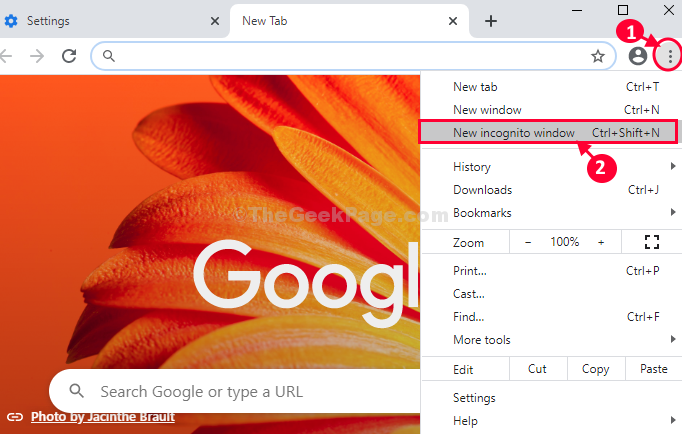
Et nyt vindue i inkognitotilstand åbnes.
Åben Youtube og prøv at afspille videoen i denne tilstand.
Fix-3 Deaktiver udvidelse af annonceblokering-
Deaktiver Annonceblokering fra din browser.
1. Åben Google Chrome på din computer. Åben Youtube og prøv derefter at afspille videoen.
3. Nu, Højreklik på annonceblokeringsudvidelsen (som skal være lige ved siden af adresselinjen) og klik derefter på “Fjern fra Chrome ...“.
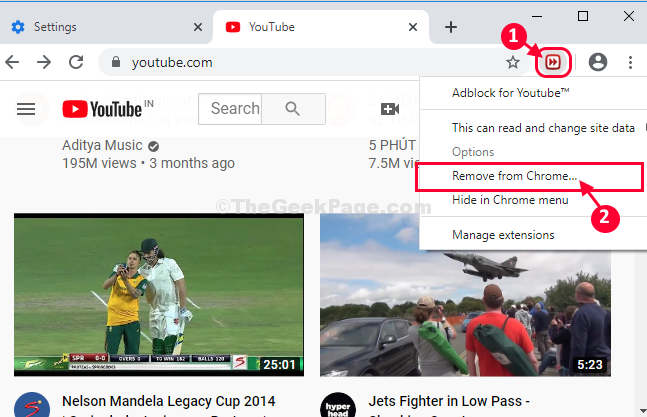
4. Klik nu på “Fjerne”For at fjerne annonceblokeringen fra browseren.
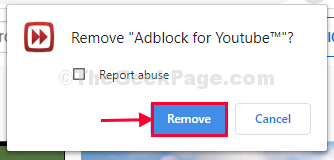
Genstart Google Chrome vindue.
Prøv at afspille videoen igen.
Fix-4 Tilføj '? Disable_polymer = true' i slutningen af YT url-
Deaktivering af det nye lag i Youtube fungerer muligvis, da det har hjulpet mange brugere.
1. Åben Google Chrome browser.
2. Åbn Youtube video, du prøver at afspille.
3. Nu, kopidette flag og sæt inddet i slutningen af url af Youtube video og hit Gå ind.
? deaktiver_polymer = sand
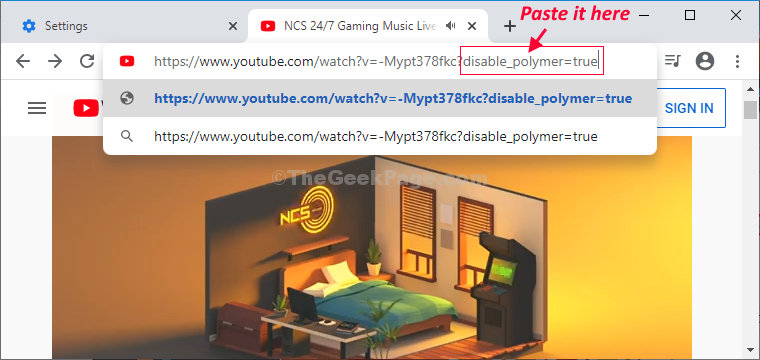
Siden genindlæses og Youtube video afspilles.